nvflash怎么刷显卡BIOS
关于XDA上大神们的Prime/nvflash/ubuntu,能结合使用吗?
nvflash和zip是一个性质,只是刷法不一样。。
nvflash适合那些之前root并且刷了recovery的人恢复到了官方版,现在又想刷自制rom 的人,他可以一并刷入recovery和rom。
zip就是直接用recovery刷rom了啦。
ubuntu现在可以刷在tf101上用,而且比较完美,似乎耗电比较高。
如果没记错不能调亮度吧?。
。
ubuntu和android 可以相互切换系统,需要用reovery刷一下启动文件就好,很简单。
ubuntu系统不适合一般用户使用吧。
。
毕竟是linux如果你以前用linux用的很顺手可以刷一下,不顺手的话还是算了,android还是很好用的。
。
自己在win上可以装个ubuntu试试
nvflash64 -o -6也刷不了
首先,第一张图显示显卡BIOS是写保护开启的,请执行”nvflash --protectoff“命令移除保护,刷写好后执行”nvflash --protecton“开启保护。其次,Maxwell核心GPU只能用”NVIDIA NVFlash with Certificate Checks Bypassed v5.287“来刷写,执行命令是”nvflash -6 xxxx.rom“,其他版本的nvflash是刷不了的。
第三,显卡只能导出原BIOS进行修改后刷入,不同版本的BIOS刷入有风险。
第四,如果不是必须,请不要修改电压值。
第五,修改BIOS一定要解除功率限制,否则刷BIOS就没什么意义,具体的每一项每个显卡各有不同。
第六,Boost极限频率参照Boost table中调整,要注意极限频率不是日常工作频率,日常工作频率要比极限频率低。
nVIDIA系列显卡NVFlash BIOS刷新工具最新5.31版具体怎么操作啊
展开全部 在开始刷新显卡BIOS之前,准备如下工作 1.确定显卡的型号 目前市场上显卡品牌林立,型号众多。不同品牌的显卡BIOS是不一样的,一般都不能通用。
而同一个品牌的显卡,如果采用不同的显示芯片(GPU),BIOS也不一样。
即使采用同样显示芯片的产品,如果搭配了不同规格的显存,其BIOS也不相同。
因此,在刷新显卡BIOS时,必须“对号入座”。
如果刷入了不恰当的BIOS文件,轻则会使显卡工作不正常,重则导致显卡报废,虽然可以强制刷入。
要确定当前显卡的具体型号,最简单的方法就是查看显卡附带的包装盒、说明书,另外,显卡的PCB板上一般会有一张型号贴纸,通过它也能知道显卡的品牌及型号。
2.确定当前显卡的BIOS版本 如何知道厂商推出的BIOS比当前的BIOS版本要新呢?最常用的方法是通过查看显卡的驱动程序?戳私獾鼻跋钥ǖ腂IOS版本信息。
此外,通过EVEREST这个软件也可以了解显卡BIOS的详细信息。
3.下载新版BIOS文件 在厂商的网站上找到新版本的BIOS文件,将它下载到硬盘。
需要注意的是,网上提供的下载文件一般都是压缩文件,需要用WinRAR之类的解压缩软件解压缩,注意看解压后的文件,后缀名为.exe的文件是刷新工具(NVIDIA的专用刷新程序为nvFlash.exe,ATi的专用刷新程序为Flashrom.exe。
),而诸如“XXXXX.rom”、“XXXXX.bin”之类的文件,则是新的BIOS文件。
4.制作DOS启动盘,准备刷新文件 由于BIOS刷新工作在纯DOS状态下运行更可靠,所以需要制作一张DOS启动盘,通过该启动盘可以引导系统进入纯DOS环境。
制作好DOS启动盘后,还要将下载的BIOS刷新程序和升级文件复制到硬盘的同一目录下。
比如,在C盘新建一个名为“BIOS”的文件夹,将下载得到的这些文件全部拷贝到该文件夹中。
如果发现厂商提供的下载文件中没有附带刷新工具,则还必须到诸如“驱动之家”等网站下载显卡的专用刷新工具。
准备工作一切就绪,接下来我们就开始进入显卡BIOS升级的实战阶段了。
如何刷新NVIDIA显卡BIOS 1.确认ROM芯片是否支持刷新 通过启动盘进入到纯DOS环境下,在命令提示符后输入“nvflash -c”,测试显卡BIOS所使用的ROM类型。
如果刷新程序支持显卡的ROM芯片,则会列出该芯片的详细信息,反之则出现错误提示。
小提示: nvflash和各种命令参数配合使用时,可以实现不同的功能: -f :将名为“filename”的BIOS文件写入显卡的ROM芯片中,然后进行校验 -b :从显卡的ROM芯片中读取BIOS,并以“filename”的名字保存 -k :从显卡的ROM芯片中读取BIOS,并与名为“filename”的BIOS文件比较 -c:检测显卡ROM芯片是否支持刷新 -h:BIOS升级完成后重启机器 -?:获取刷新程序的详细说明,包括命令行参数、支持的ROM芯片等 2.备份当前BIOS 备份BIOS的参数是“b”,其命令格式是“nvflash cb ”,即备份显卡BIOS,并存为“filename”文件。
此外,备份BIOS的工作还可以事先在Windows下完成,即通过NVIDIA BIOS Editor这个软件进行备份。
3.刷新BIOS过程 完成备份工作以后,再输入“nvflash cf ”即可将新的BIOS写到ROM芯片中。
刷新过程中,屏幕会有所抖动,并变黑,持续时间在10秒左右。
如果再次回到DOS界面,那么刷新成功了。
要特别注意的是,刷新过程中千万不能断电或者中断。
刷新ATi显卡BIOS 1.ATi显卡BIOS常规刷新方法 (1)先备份当前显卡的BIOS。
启动机器进入纯DOS环境,并进入C盘下的BIOS文件夹。
在命令提示符下输入“Flashrom.exe Cs 0 backup.rom”,按Enter键之后,便可将当前显卡的BIOS信息备份到BIOS文件夹中,并命名为“backup.rom”。
注意,在输入上述命令时,“Flashrom.exe”与“-s”之间有一个空格;“-s”与“0”之间也有一空格,此处的0为数字0而不亲帜窸,它表示系统中显卡的编号,即指AGP显卡;0与Backup.rom之间也有一空格。
(2)在命令提示符下输入“Flashrom Cp 0 newbios.rom”(“newbios.rom”为升级的BIOS文件名),按Enter键之后,程序便会将新BIOS写入当前显卡的BIOS芯片之中。
等待数秒之后,如果发现没有出现错误信息则可以重新启动电脑了。
小提示:Flashrom和各种命令参数配合使用时,可以实现不同的功能: -p :向显卡ROM芯片中写入名为“filename”的BIOS文件,而num表示系统中其中一个显卡的编号 -s :对系统中第块显卡ROM芯片中的BIOS文件进行备份,并命名为“filename” -i:显示ATi显卡的参数信息 2.根据实际情况加入刷新命令参数 (1)通过“-f”参数进行强制刷新 Flashrom在刷新显卡BIOS时会检查新BIOS的SSID(BIOS及设备ID),如果发现新BIOS的ID与显卡本身的ID不符,则会拒绝刷新并给出警告信息——提示如果要强制刷新,则需要加入“-f”参数。
如果确认新BIOS文件支持当前的显卡,则可以在刷新时输入“Flashrom -p -f 0 newbios.rom”,然后按Enter键执行。
注意“-f”与“-p”、“0”之间都有一个空格。
(2)加入“-atmel”或“-sst”参数 对于一些采用mBGA封装显存的显卡,如果加了“-f”参数还是无法刷新,那就要注意:如果显卡的BIOS芯片是ATM公司的,则要在命令中加上“-atmel”参数,也就是“Flashrom -p -f Catmel 0 newbios.rom”;如果是SST公司的就加上“ Csst”参数,也就是“Flashrom -p -f -sst 0 newbios.rom” 或“Flashrom -p 0 newbios.rom -f Csst”。
附:也可以用RivaTuner来备份,步骤如下: 1、安装RivaTuner后运行,让它检测到显卡,然后关闭。
2、点击 windows 工具栏的“开始”-“运行”-“浏览”,然后指向RivaTuner安装目录中的 RivaTuner.exe 文件,在最后面加上 /BI(注:/BI 前面要加上一个空格)。
3、点击确定后,RivaTuner就会从显卡BIOS文件读取出来,保存在安装目录中。
4、进入RivaTuner的安装目录找到“ *.rom” 文件,就是显卡的BIOS文件。
BIOS刷新失败后处理方法 刷新后如果出现花屏或不稳定现象,这时就要把备份好的BIOS文件重新刷回到显卡中,具体刷新的方法跟刷新新版BIOS的方法一样,只不过要将命令行中的“newbios.rom”改为“backup.rom”。
接下来着重介绍刷新后出现黑屏的补救措施。
方法1. 首先将AGP显卡拔下来,插上PCI显卡后开机,进入主板BIOS设置程序,选择“Intergrated Peripherals”选项,将“Init Display First”项的值改为“PCI Slot”。
然后保存设置并关机。
接下来将AGP卡重新插上,但仍让显示器连接在PCI显卡上,然后重新开机。
最后按照前面的刷新方法,将正确的BIOS文件刷回去即可。
这里要注意的一点是,输入刷新命令时要明确AGP显卡的编号(0表示AGP接口)。
方法2. 如果没有PCI显卡,也可以“摸黑”操作,即进行“盲刷”操作。
首先另找一台机器,并在DOS启动软盘上建立一个自动批处理文件(AUTOEXEC.BAT),在该文本文件中写入以下命令行:“nvflash ”(NVIDIA显卡使用,命令中的为备份的BIOS文件名)或“Flashrom Cp 0 Backup.rom”(ATi显卡使用)。
批处理文件编辑完成后,用该软盘重启需要修复显卡BIOS的电脑,读盘结束后等十几秒钟,最后重新启动机器,即可恢复正常。
需要注意:刷新Bios有一定的风险,刷新Bios前,请备份好原版显示卡Bios,以防万一! ------------------------------------------- 如何备份显卡BIOS 方法一:下载nvflash或wfflash,放在任一硬盘分区,重启进入纯DOS状态,找到nvflash或wfflash所在分区,运行以下命令: nvflash -b xxx.rom 或 wfflash xxx.rom 稍等片刻就可备份显卡的BIOS文件在所在的盘(注:xxx为文件名)。
方法二:可以用RivaTuner来备份,步骤如下: 1、安装RivaTuner后运行,让它检测到显卡,然后关闭。
2、点击 windows 工具栏的“开始”-“运行”-“浏览”,然后指向RivaTuner安装目录中的 RivaTuner.exe 文件,在最后面加上 /BI(注:/BI 前面要加上一个空格)。
3、点击确定后,RivaTuner就会从显卡BIOS文件读取出来,保存在安装目录中。
4、进入RivaTuner的安装目录找到“ *.rom” 文件,就是显卡的BIOS文件。
华硕gtx950要什么解锁bios命令,nvflash刷不进去
具体方法是:将计算机切换到DOS状态,在提示符“C:WINDOWS>”后面输入以下破解程序: debug - O 70 10 - O 71 ff - q 再用exit命令退出DOS,密码即被破解。如何在windows下刷新nvidia显卡bios
如果你的显卡还在保修期内,不建议你刷新BIOS,因为那样你将会失去保修(厂家规定)! nv准备工作 1、BIOS 刷新程序必须要在DOS下进行,所以要准备好DOS启动盘。2、nvflash 的程序主体一般有两个文件: nvflash.exe 和 CWSDPMI.EXE,把他们连同要刷新的BIOS拷到DOS盘中。
如果你的机器上没有软驱,也可以使用 win98 启动光盘,但你的硬盘上必须要有一个 FAT32 的分区,而且这个分区不能超过 32 G,以便启动到 DOS 下后,可以识别得到。
然后在这个分区建立一个文件夹,把刷新程序和刷新用的 BIOS 拷贝到这个目录中。
文件夹起英文名,名字不超过 8 个字符。
用 98 启动光盘启动到 DOS 下以后,进入这个目录进行刷新操作。
3、在刷新前,要备份原装的BIOS,使用下面的命令: nvflash -b backup.rom 其中,backup.rom 就是备份的 BIOS 文件。
4、键入 nvflash ,回车后可以打开帮助文件,有各种参数的简要说明 答的不好,请见谅! 参考资料:/html/200603/7073.html
怎么刷显卡BIOS
我就简单的告诉LZ方法
首先你得有几个软件
最新版得GPU-Z或者nvflash(用来提取显卡BIOS)
Nibtor,用来修改显卡BIOS的具体参数。
影驰磨盘或者nvflash(用来把更改后的BIOS刷进显卡)
这些软件以及使用方法网上一抓一大把。
不过奉劝一句,最好不要乱改显卡的BIOS。
你得先用软超的方法找到目标电压和频率再用furmark进行长时间的稳定性测试,因为刷了BIOS就是永久超频对稳定性的要求很高。
一旦刷错了,或者改错了一个设置那很可能显卡就这么归西了(不是玩笑)。
- nvflash怎么刷显卡BIOS相关文档
- nvflash用NVFLASH 把显卡刷得进不了系统了,怎么办
- nvflash怎么用nvflash刷显卡bios?
- nvflash用nvflash刷机对手机有什么影响吗
- nvflashwin10下 怎么用nvflash 刷写bios
10gbiz:香港/洛杉矶CN2直连线路VPS四折优惠,直连香港/香港/洛杉矶CN2四折
10gbiz怎么样?10gbiz在本站也多次分享过,是一家成立于2020的国人主机商家,主要销售VPS和独立服务器,机房目前有中国香港和美国洛杉矶、硅谷等地,线路都非常不错,香港为三网直连,电信走CN2,洛杉矶线路为三网回程CN2 GIA,10gbiz商家七月连续推出各种优惠活动,除了延续之前的VPS产品4折优惠,目前增加了美国硅谷独立服务器首月半价的活动,有需要的朋友可以看看。10gbiz优惠码...
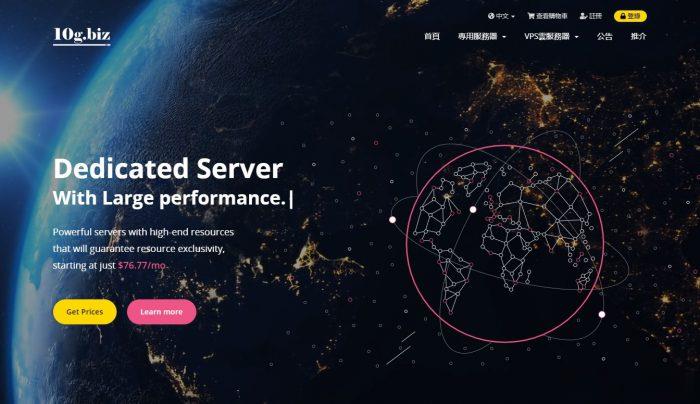
TMThosting:VPS月付55折起,独立服务器9折,西雅图机房,支持支付宝
TMThosting发布了今年黑色星期五的促销活动,即日起到12月6日,VPS主机最低55折起,独立服务器9折起,开设在西雅图机房。这是一家成立于2018年的国外主机商,主要提供VPS和独立服务器租用业务,数据中心包括美国西雅图和达拉斯,其中VPS基于KVM架构,都有提供免费的DDoS保护,支持选择Windows或者Linux操作系统。Budget HDD系列架构CPU内存硬盘流量系统价格单核51...
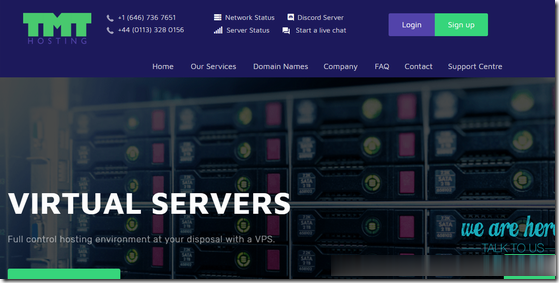
无忧云:洛阳BGP云服务器低至38.4元/月起;雅安高防云服务器/高防物理机优惠
无忧云怎么样?无忧云,无忧云是一家成立于2017年的老牌商家旗下的服务器销售品牌,现由深圳市云上无忧网络科技有限公司运营,是正规持证IDC/ISP/IRCS商家,主要销售国内、中国香港、国外服务器产品,线路有腾讯云国外线路、自营香港CN2线路等,都是中国大陆直连线路,非常适合免备案建站业务需求和各种负载较高的项目,同时国内服务器也有多个BGP以及高防节点。一、无忧云官网点击此处进入无忧云官方网站二...
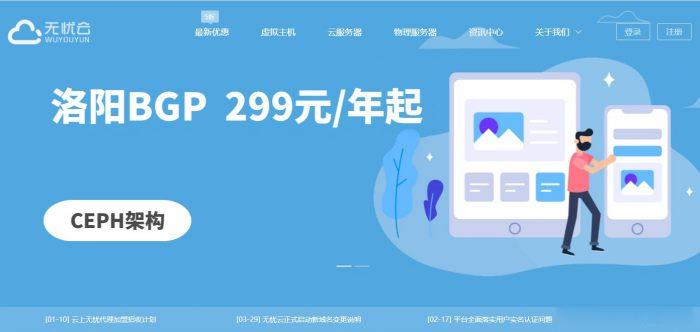
-
娜娜wg【娜娜】这部电视剧的概述?流量之眼荷鲁斯之眼到底是什么?流量之眼怎样查看软件是否在发送数据流星蝴蝶剑无限血555,流星蝴蝶剑咋设置无限血量,跪求指导@~!~!~!~!~!流星蝴蝶剑无限血流星蝴蝶剑怎样无限血宽带宝典北京网通宽带宝典是免费的吗老虎地图官方下载金立E600老虎地图怎么更新visionaryplus中兴V880怎么root!!!详细点我是新手什么也不懂 成功后给追加分数海豚tv下载电影下载网站抖音换衣服视频抖音段视频怎么在录视频的过程中换滤镜和道具?